Mange lagrede iPhone-meldinger er ubrukelige for deg. Det krever ganske mye utholdenhet å gjøre deg opp for å slette iPhone-meldinger, og bekymre deg for at du kan trenge dem en dag. Det morsomme er at når du sletter disse iPhone SMS-ene, blir de på en måte nyttige og har litt informasjon du trenger. Så hvordan du finner slettede meldinger på iPhone? I den følgende artikkelen har jeg forberedt to veldig enkle triks for å sjekke slettede iPhone-meldinger uten å gjenopprette dem.
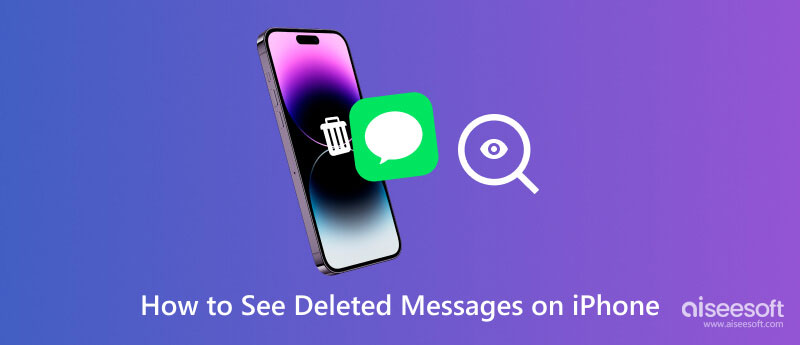

iTunes-passord: Det er et passord når du må logge på iTunes Store. Med et annet ord tilsvarer iTunes-passordet Apple ID-passord. iTunes-passordet er sammen med Apple ID-konto. Hvis du har glemt iTunes-passordet, kan du gjøre det endre Apple ID.
iTunes-kryptert passord for sikkerhetskopi: Også kalt som iTunes-passord for passord, brukes det når du vil beskytte iTunes-sikkerhetskopier av iPhone, iPad eller iPod. Når passordet er opprettet, vil funksjonen til kryptert sikkerhetskopi automatisk låse og kode filene dine i iTunes. Sammenlignet med iTunes-passord, er det ikke nødvendig med noen konto for iTunes-passordet.
Du kan fortsette å lese og lære mer om iTunes-kryptert sikkerhetskopi og måten å sette iTunes-kryptert sikkerhetskopifor passord på.
Du kan velge å kryptere sikkerhetskopi i iTunes for å låse og kode dataene dine, og denne funksjonen kan gjøre mer enn annen sikkerhetskopi (de ukrypterte). I tillegg til kontakter, videoer, musikk og andre vanlige data, kan den sikkerhetskopiere annen informasjon:
iTunes krypterer ikke sikkerhetskopiene dine automatisk. For å kryptere en sikkerhetskopi i iTunes for første gang, må du slå på det passordbeskyttede kryptert alternativet. Deretter lager iTunes krypterte sikkerhetskopier som standard for den enheten fra da av.
Følg med:
Ingen vei for å gjenopprette informasjonen eller slå av kryptert sikkerhetskopi når du glemmer eller mister passordet. (Husker ikke iTunes-passordet?)
Her viser vi deg hvordan du angir et iTunes-passord for å kryptere sikkerhetskopien i iTunes. Vi deler også noen tips for å slå av en slik funksjon hvis du vil avkryptere sikkerhetskopien.
iTunes angir ikke krypteringsfunksjonen automatisk. Hvis du vil kryptere en sikkerhetskopi av iPhone, iPad eller iPod touch for første gang, må du slå på funksjonen ved å opprette iTunes-passord for sikkerhetskopi. Etter det vil iTunes automatisk hjelpe deg med å lage krypterte sikkerhetskopier.
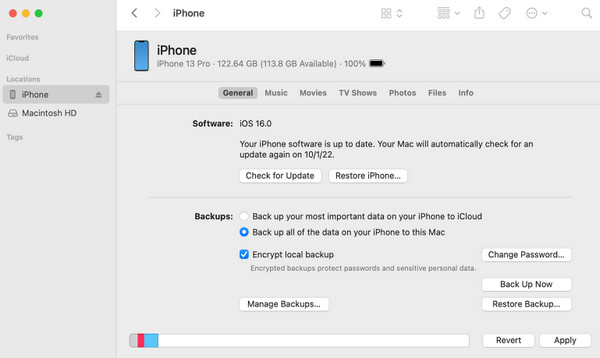
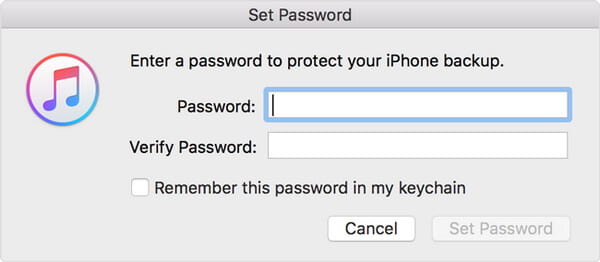
Velg Rediger (for Windows) eller iTunes (for Mac) > Preferanser > Enhet, og så vil du se et låsikon rett ved enhetsnavnet ditt, samt dataene og tidspunktet for iTunes-sikkerhetskopi.
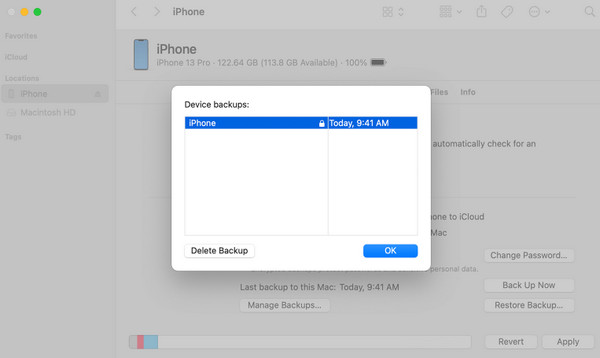
For å slå av iTunes-krypteringsfunksjonen, må du skrive inn passordet og fjerne merket for Krypter lokal sikkerhetskopiering.
ITunes-passordet er et must-have. Hvis du ikke husker det, må du gjenopprette iTunes-passordet, lage en iCloud-sikkerhetskopi i stedet eller tilbakestille iPhone / iPad / iPod til fabrikkinnstillinger.
Hvis alle metodene ovenfor ikke kan hjelpe deg, har du ikke noe annet valg enn å prøve noen verktøy for gjenoppretting av iTunes-sikkerhetskopipassord, som kan hjelpe deg med å gjenopprette iTunes-sikkerhetskopipassordet. Her anbefaler vi deg å bruke Aiseesoft iPhone Unlocker. Den hjelper deg å låse opp iPhone, iPad og iPod ved å tørke av passordet uten problemer. Hvis du har glemt din Apple-ID og det tilhørende passordet, hjelper det deg også å fjerne dem for et nytt. Hvis telefonen din er i Mobile Device Management, kan den også hjelpe deg med å fjerne denne begrensningen effektivt. Når du glemmer passordet for iTunes-sikkerhetskopi, kan du bruke iPhone Unlocker til å fjerne krypteringsinnstillingene for iTunes-sikkerhetskopi og starte nye sikkerhetskopier på iTunes igjen. Dette verktøyet er veldig enkelt å bruke, og grensesnittet er enkelt, så du trenger ikke å bekymre deg for at du ikke kan bruke det riktig.
100 % sikker. Ingen annonser.
100 % sikker. Ingen annonser.
Her er de detaljerte trinnene for å betjene den.
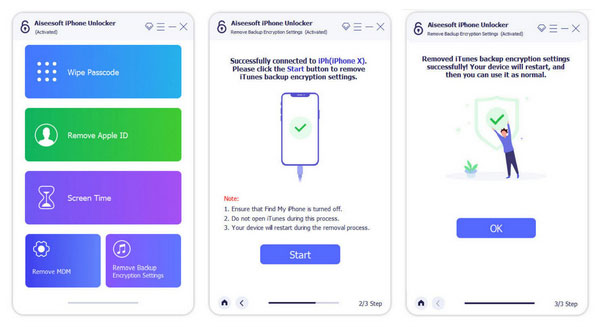

Nedlastinger
100 % sikker. Ingen annonser.
100 % sikker. Ingen annonser.
iTunes-passord er nødvendig når du vil få tilgang til kryptert sikkerhetskopi. Hvis du mister iTunes-passordet:
Du kan ikke gjenopprette en kryptert sikkerhetskopi uten passordet. Men ikke bekymre deg. Med enheten som kjører iOS 11 eller nyere, kan du lage en ny kryptert iTunes-sikkerhetskopi av enheten din ved å tilbakestille passordet.
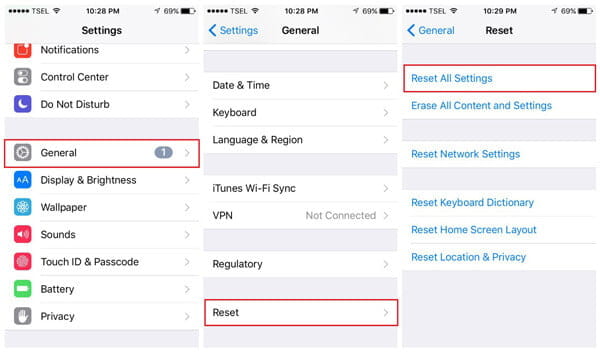
De forrige krypterte sikkerhetskopiene er ikke tilgjengelige igjen, men du kan sikkerhetskopiere gjeldende enhetsdata ved å bruke iTunes og angi et nytt iTunes-passord.
For enheter som kjører iOS 10 eller tidligere, kan du ikke tilbakestille passordet. Kanskje du kan få sikkerhetskopi av det gamle iTunes-passordet ved å bruke følgende tips:
Prøv kjent passord
Bruk nøkkelringtilgang på Mac
Kanskje lagrer du iTunes-passordet ditt på Keychain hvis du er Mac. Naviger til Keychain Access og finn om du kan få iTunes-passordet.
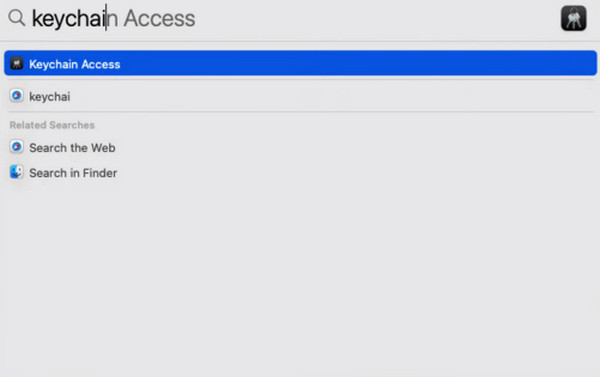
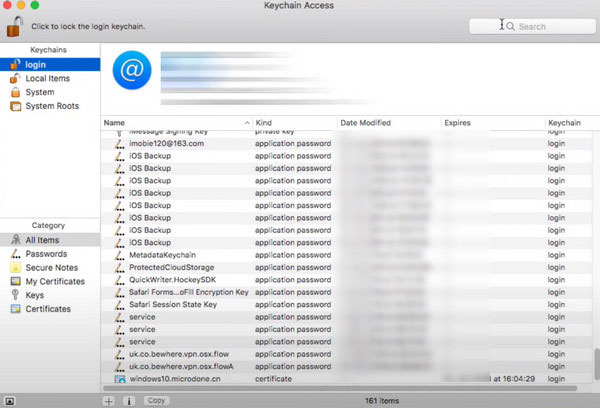
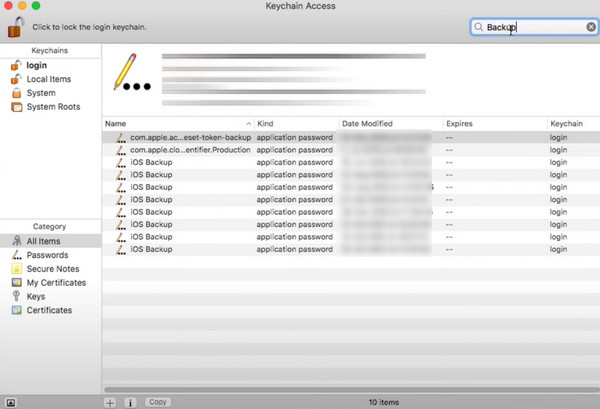
Deretter vil du se iTunes Backup-passordet for iPhone i popup-vinduet.

Prøv noen verktøy for gjenoppretting av passord for iTunes-sikkerhetskopi
Hvis alle metodene ovenfor ikke kan hjelpe deg, har du ikke noe annet valg enn å prøve noen iTunes-verktøy for sikkerhetskopi av passordgjenoppretting, som kan hjelpe deg gjenopprette iTunes-passordet.
Hvorfor kan jeg ikke gjenopprette iPhone fra iTunes-sikkerhetskopi?
Hvis dette skjer, må du sjekke om du har iTunes-sikkerhetskopi slått på først. Og hvis iTunes ikke er oppdatert til den nyeste versjonen, kan det også føre til at den ikke brukes riktig. I tillegg kan en defekt datakabel som kobler enheten til datamaskinen også føre til at gjenopprettingen ikke fungerer som den skal.
Sletter iPhone-sikkerhetskopi å installere iTunes på nytt?
Reinstallering og oppdatering av iTunes-versjonen vil ikke påvirke sikkerhetskopieringsfilene dine. Hvis du er bekymret for overraskelser, kan du legge igjen sikkerhetskopiene på andre plattformer eller datamaskinen din før du arbeider med iTunes-appen.
Overskriver iTunes iPhone-sikkerhetskopier?
iTunes-sikkerhetskopien vil bare beholde én versjon av sikkerhetskopien for en enhet, så den overskriver den forrige sikkerhetskopien, noe som fører til tap av filer og data. Så du kan lage en ny sikkerhetskopi av viktige filer på en annen plattform for gjenoppretting om nødvendig.
Er iTunes-sikkerhetskopier knyttet til Apple ID?
iTunes-sikkerhetskopier er ikke knyttet til Apple-ID-en din og krever ikke at du oppgir den under sikkerhetskopieringsprosessen. iCloud-sikkerhetskopier krever bare din Apple-ID.
Hva kan erstatte iTunes for sikkerhetskopiering av iPhone?
Det mest foretrukne alternativet til iTunes er iCloud. iCloud, det mest populære sikkerhetskopieringsverktøyet for Apple-brukere, kan sikkerhetskopiere nesten alle dataene på enheten din, og du kan overføre sikkerhetskopier direkte til en annen enhet ved å logge på iCloud-kontoen din på den enheten.
konklusjonen
I dette innlegget forteller vi deg hva iTunes backup passord er og gi noen tips hvis du glemmer iTunes backup-passord. Hvis du har noe å si, velkommen til å fortelle oss.
iTunes Backup
1. iTunes Backup Location på Windows og Mac
2. [2018 Oppdatert] Kraftig guide for iTunes Backup
3. Hva, hvordan og hvor lagrer iTunes Backup Store
4. Alt om iTunes Backup Passord
5. Tips for deg for å sjekke og se iTunes Backup
6. Sjekk iTunes Backup for å se om kontaktene mine er lagret der
7. [Løst] Slik sletter du iTunes Backup fra datamaskinen
8. De beste måtene å sikkerhetskopiere iPad til iTunes på
9. Hvordan sikkerhetskopiere iTunes-biblioteket til iCloud eller ekstern harddisk?

For å fikse iPhone-skjermen låst, kan tørke passordfunksjon hjelpe deg mye. Og du kan også fjerne Apple ID eller skjermtidpassord.
100 % sikker. Ingen annonser.
100 % sikker. Ingen annonser.